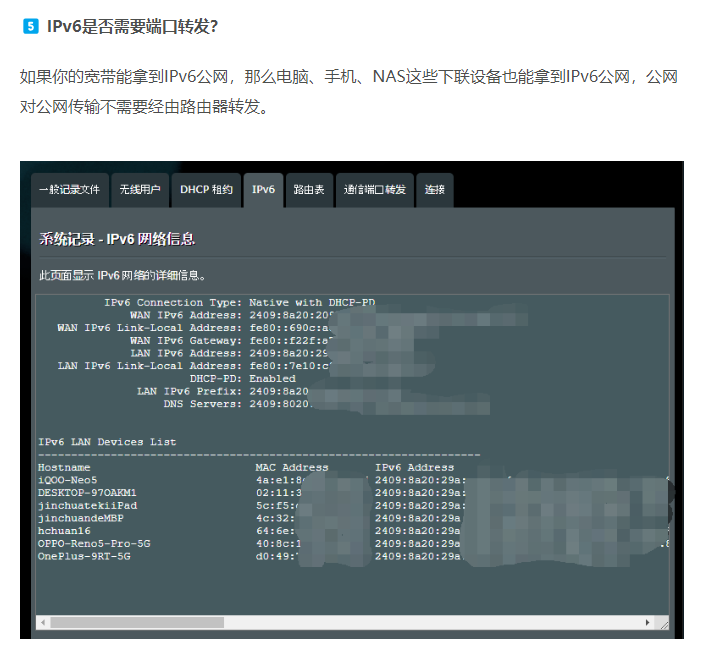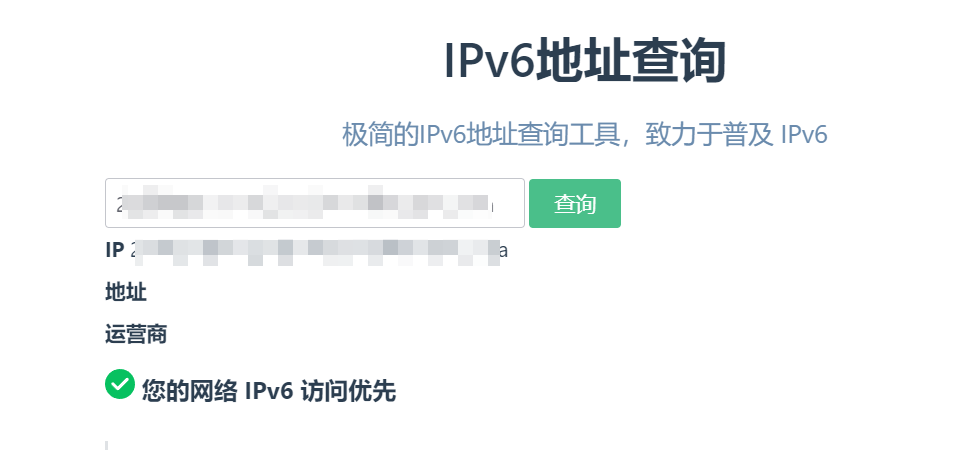首先需要把光猫的拔号模式,改成桥接模式找到之前的设置
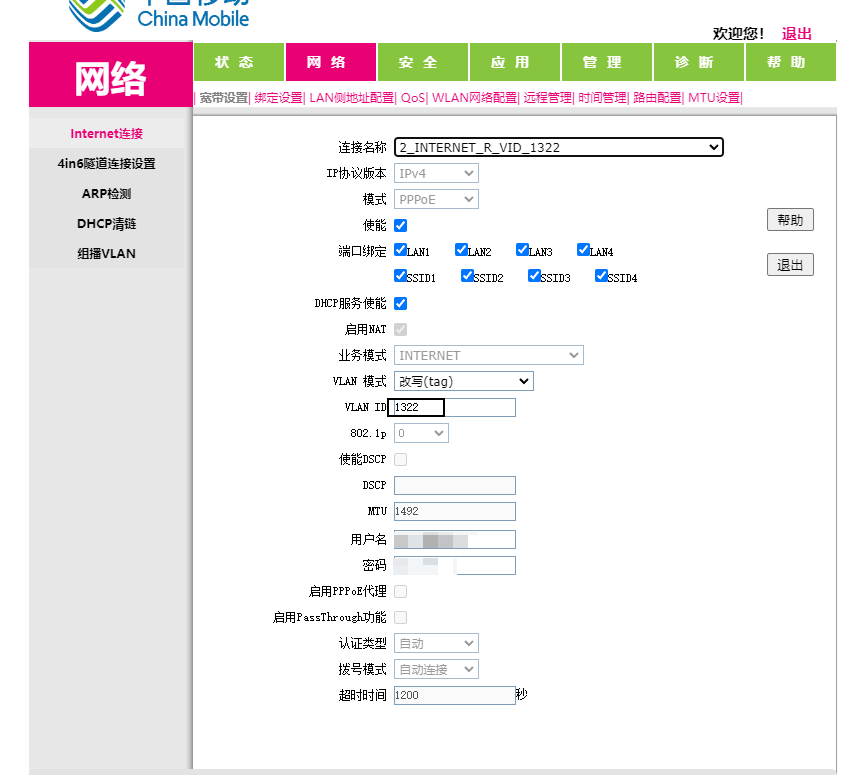
将这个 VLAN ID 的数字记好,然后删除,重新建一个连接,像下面这样
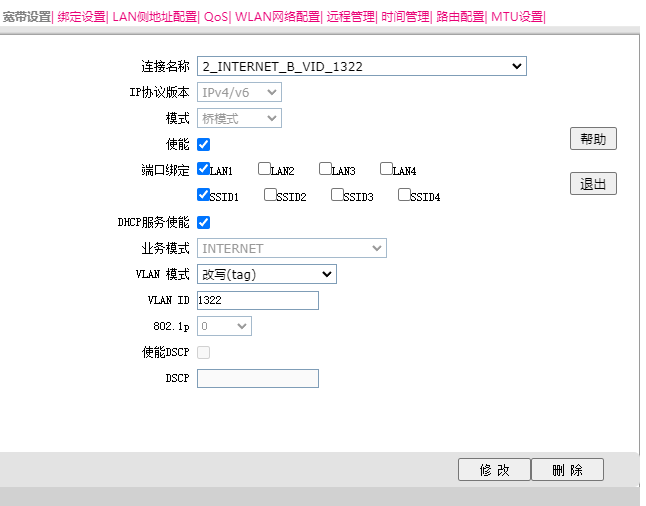
到此,光猫部份的设置就结束了.
接着去小米路由器里把 IPV6的选项打开
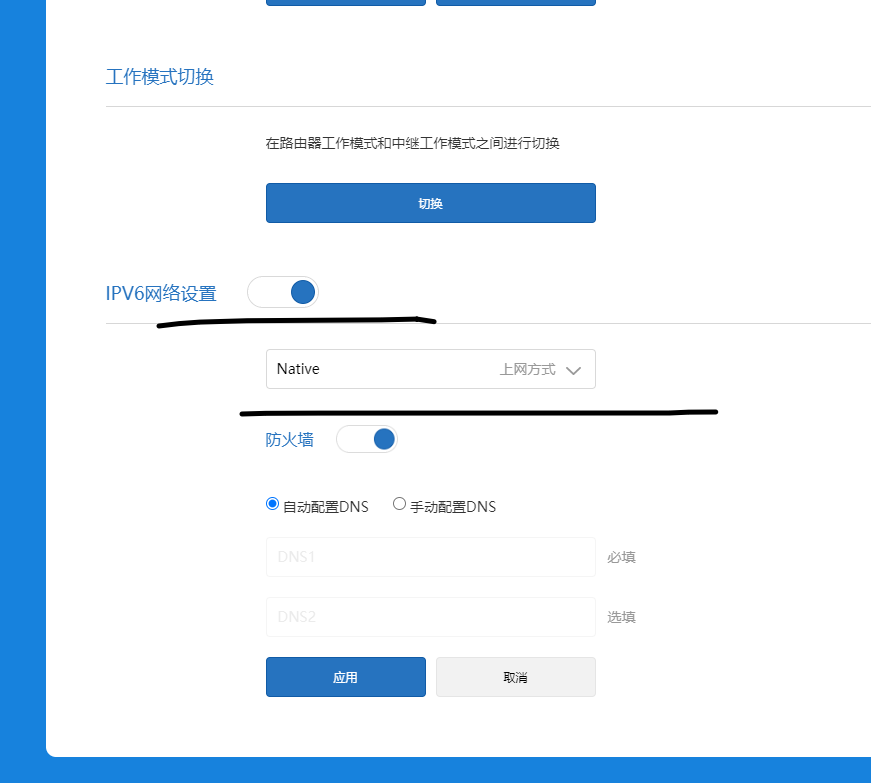
设置完后,立即把路由器重启,设置完后,立即把路由器重启,设置完后,立即把路由器重启.重要的事情说三遍,否则你后面使用 ip6tables 开放端口的时候很有可能会碰到 "ip6tables: No chain/target/match by that name"这个错误,开始我也一脸懵逼,直到后来看到这个帖子才明白原因,这应该是个该死的BUG,被小米选择性遗忘的BUG
https://www.right.com.cn/forum/thread-4349182-1-1.html
然后你用电脑访问下这个网站,看是否能看到自己的IPV6地址
如果能看到这个,说明你已经可以访问IPV6的网站了,但是先别急着高兴,前面我们说过一个叫 ip6tables 的东西,如果你想要外网能访问你内网的机器,接着往下看.
接下来用Root权限登录到小米路由器里面,如何取得root权限和如何登录路由器,可以参考这个帖子
https://blog.csdn.net/timczm/article/details/115160063
登录后我们需要执行 开放指定端口,如果你想从外网访问你内网的设备的某些端口,那么这个步骤是必须的,因为小米路由器默认是屏蔽了IPV6的所有端口的,登录进去后执行以下命令.
ip6tables -I forwarding_rule -p tcp --dport 8081 -j ACCEPT
ip6tables -I forwarding_rule -p udp --dport 8081 -j ACCEPT
如果你想删除某个端口就这样
ip6tables -D forwarding_rule -p tcp --dport 8081 -j ACCEPT
ip6tables -D forwarding_rule -p udp --dport 8081 -j ACCEPT
上面命令表示 开启 8081 端口的 TCP 以及 UDP协议,这样你就能在外网以IP的形式访问内网的某台设备 8081端口上的服务了,如果你还有其它端口要加的,请自己加上去.当然还没完,上面的命令在你路由器重启后是会失效的,所以你得把它们写到一个启动文件里面,你可别像网上有些人说到放到 /etc/rc.local 下面,如果你放进去,重启后你加的内容就没有了,你得放到 /data/auto_ssh/auto_ssh.sh 这个文件后面
ip6tables -I forwarding_rule -p tcp --dport 8081 -j ACCEPT
ip6tables -I forwarding_rule -p udp --dport 8081 -j ACCEPT
加好后应该是像这样
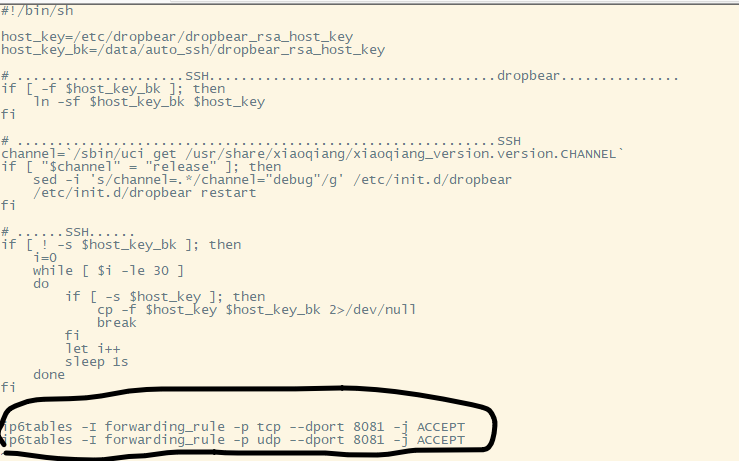
可以参考这两个帖子
路由器刷了开发版固件,重启后开机脚本被还原
https://www.right.com.cn/forum/thread-8242939-1-1.html
小米官方固件添加自启动脚本方法-解决docker无法挂载特殊路径问题
https://www.right.com.cn/forum/thread-8340357-1-1.html
现在你路由器重启后,登录路由器,然后输入命令
ip6tables --list forwarding_rule
就应该能看到开放的端口列表了
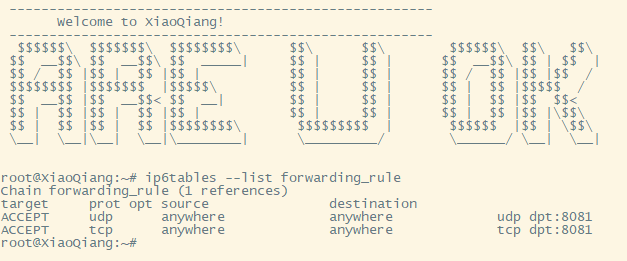
现在你去 https://ipw.cn/ipv6/ 这个网站查询,就能看到IP了,访问的时候用 网页上显示的IPv6和你电脑里的IPv6对应的那个IP,就是能访问的,我每次在win11上测试时都是 "临时 IPv6 地址" 才能使用.
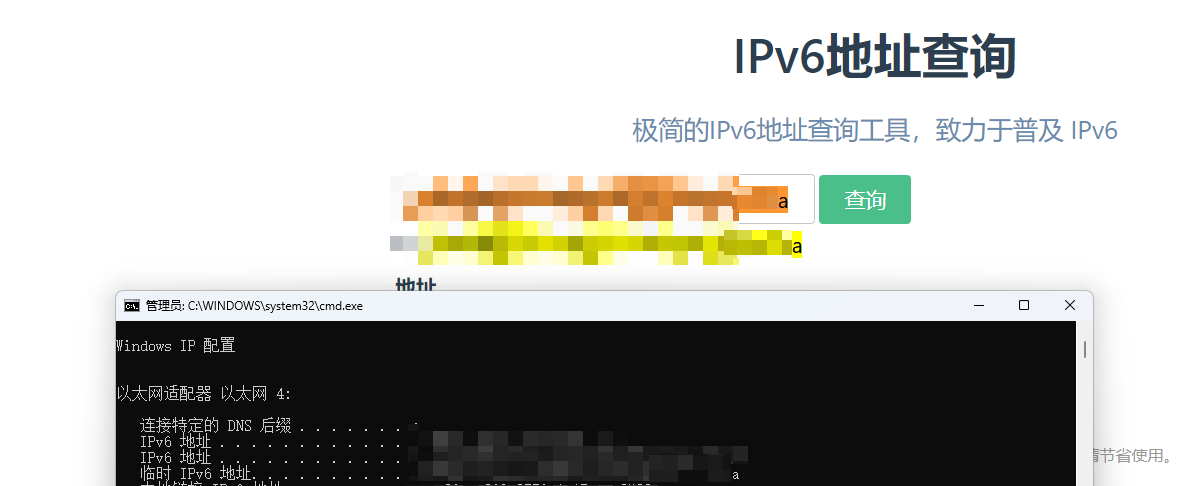
然后你就能通过类似 http://[IPV6实际地址]:8081 这样类似的地址访问内网的设备了
最后给大家一个提示,IPV6是不需要做内网穿透的,你路由下面的每台设备,都能单独获取一个IPV6的公网地址.